'> L'installazione pulita del sistema potrebbe causare il mancato funzionamento di alcuni dispositivi e hardware, poiché i loro driver potrebbero essere rimossi o danneggiati in un nuovo sistema. Dopo aver eseguito un'installazione pulita di Windows 7, se noti che alcuni dispositivi non funzionano bene, controlla lo stato del driver in Gestore dispositivi . Se i driver hanno problemi, in Gestione dispositivi, vedrai un segno giallo accanto al nome del dispositivo. Per risolvere il problema, aggiorna i loro driver. In questo articolo imparerai come aggiornare i driver per i tuoi dispositivi in Windows 7.
Dopo un'installazione pulita, in Gestione dispositivi, potresti vedere alcuni dispositivi avere un segno giallo accanto a loro in questo modo:

Ci sono 4 modi che puoi usare per aggiornare i driver per i tuoi dispositivi in Windows 7. Scegli un modo a seconda del tuo caso.
Modo 1: usa Windows Update
È possibile utilizzare Windows Update per verificare la disponibilità di aggiornamenti e verificare se sono disponibili aggiornamenti dei driver. Windows Update verrà attivato per impostazione predefinita dopo un'installazione pulita, quindi gli aggiornamenti importanti consigliati da Windows verranno installati automaticamente, ma è possibile installare manualmente gli aggiornamenti desiderati. (Tieni presente che è possibile che Windows non riesca a trovare gli aggiornamenti dei driver necessari.)
Segui questi passaggi per utilizzare Windows Update per aggiornare i driver.
1. Digitare 'aggiornamento' nella casella di ricerca all'interno di Inizio menu, nell'elenco dei risultati, fare clic su aggiornamento Windows . Questo serve per aprire la finestra di Windows Update.
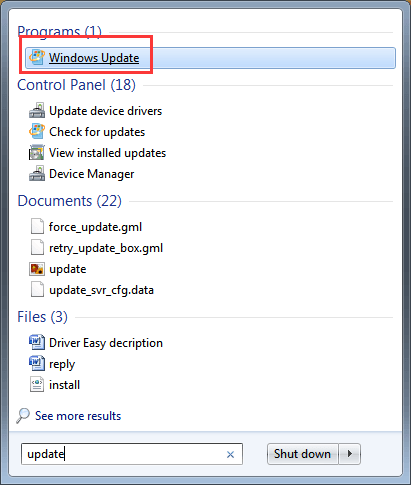
2. Nel riquadro sinistro, fare clic su Controlla gli aggiornamenti .
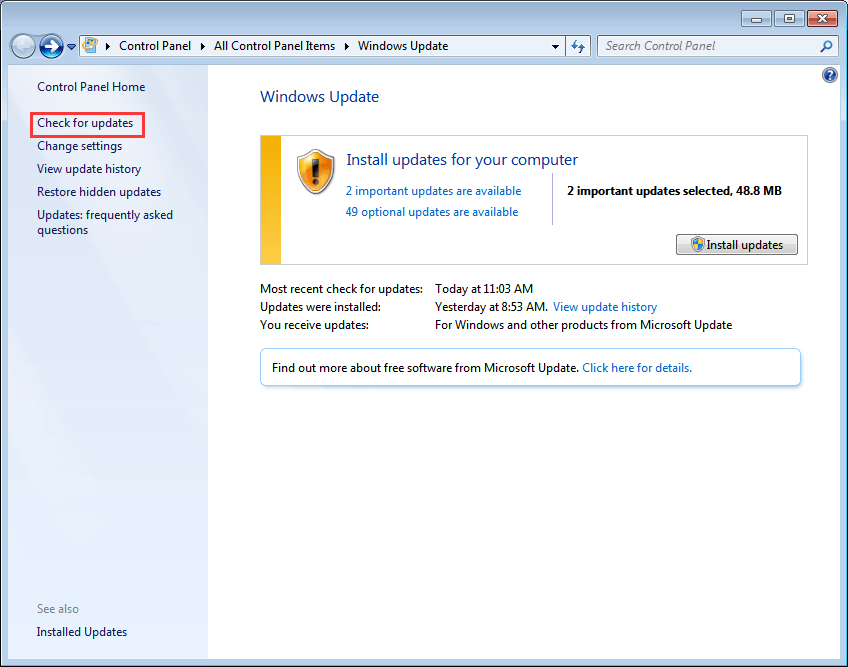
Dopodiché, Windows impiegherà un po 'di tempo per verificare la presenza di aggiornamenti.
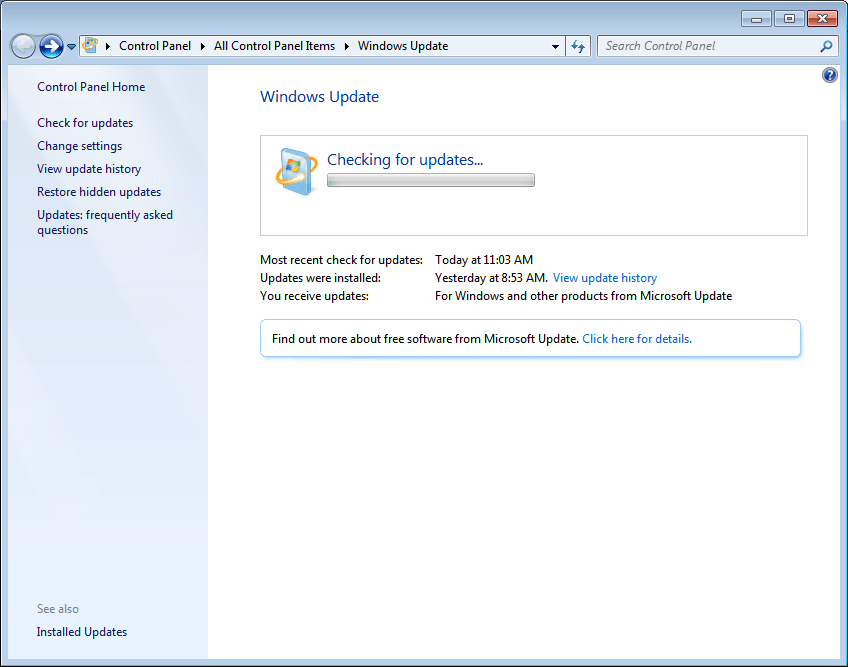
3. Gli aggiornamenti del driver possono essere disponibili in aggiornamenti importanti o aggiornamenti opzionali. Fare clic su ciascuno di essi per verificare la presenza di aggiornamenti.
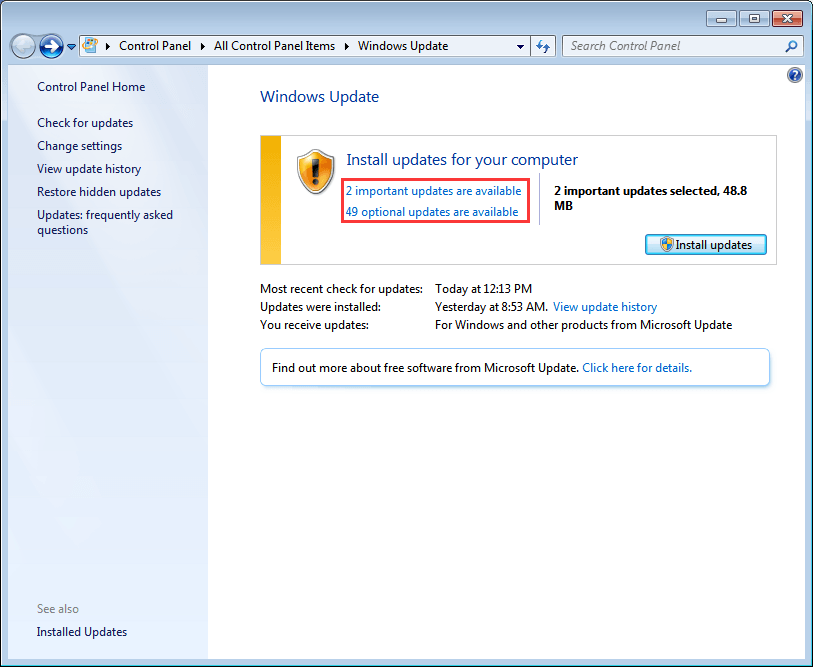
4. Nella pagina Selezionare gli aggiornamenti che si desidera installare, selezionare la casella di controllo accanto agli aggiornamenti del driver che si desidera installare e fare clic su ok pulsante.
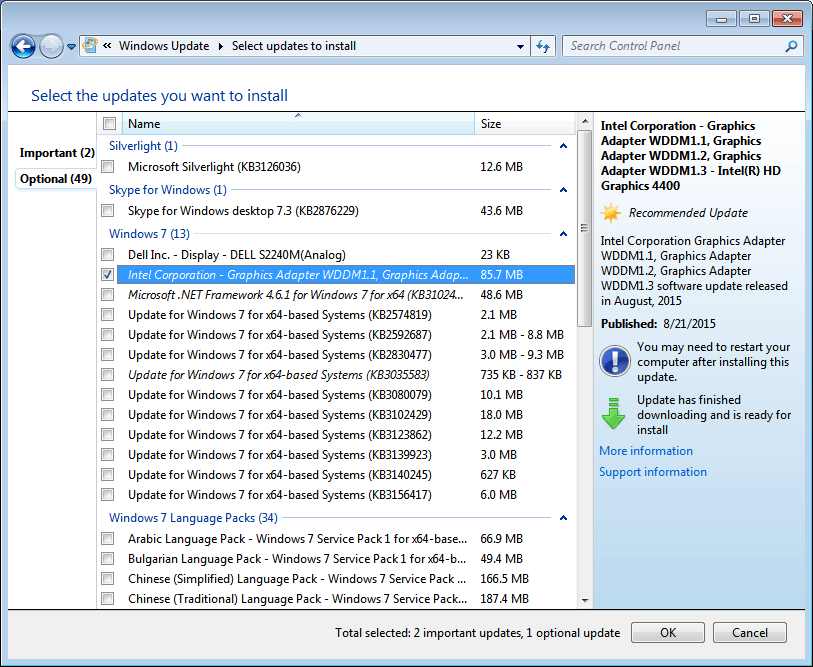
5. Nella pagina Windows Update, fare clic su Installare aggiornamenti , quindi segui le istruzioni sullo schermo per installare gli aggiornamenti.
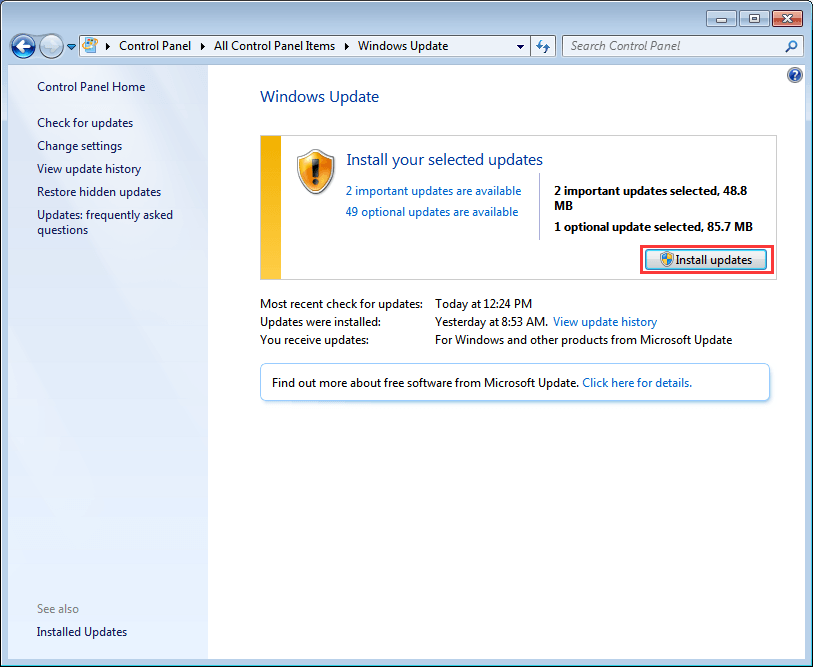
6. Se viene richiesto di riavviare il PC, riavviarlo in modo che le modifiche abbiano effetto.
Modo 2: usa il disco fornito con il tuo dispositivo
Se disponi di un disco fornito con il PC o il dispositivo, puoi utilizzarlo per installare i driver. Ma in questo modo, non è possibile installare il driver più recente poiché i produttori di dispositivi aggiornano sempre i propri driver per correggere bug e aggiungere nuove funzionalità.
Modo 3: installare i driver più recenti dal sito Web dei produttori
Se si utilizza Windows Update e il disco fornito con il dispositivo non funziona, visitare il sito Web del produttore del computer o il sito Web del produttore del dispositivo per scaricare i driver. I driver sono sempre disponibili nella sezione Supporto del sito web. Per scaricare i driver appropriati, è necessario ottenere il nome del modello del dispositivo e la versione del sistema operativo specifico (Windows 7 a 32 bit o Windows 7 a 64 bit). In questo modo puoi installare i driver più recenti.
Modo 4: utilizzare Driver Easy per aggiornare automaticamente i driver
Se hai problemi ad aggiornare i driver manualmente o non sei sicuro di quali driver installare, puoi utilizzare Driver Easy per aiutarti. Driver Easy è uno strumento di aggiornamento dei driver che aiuterà ad aggiornare automaticamente i driver. Con esso, il driver può essere aggiornato in 2 semplici passaggi.
Passaggio 1: fare clic su Scannerizza ora pulsante. Quindi Driver Easy eseguirà rapidamente la scansione del computer per rilevare tutti i driver problematici nel computer e fornire un elenco di nuovi driver.
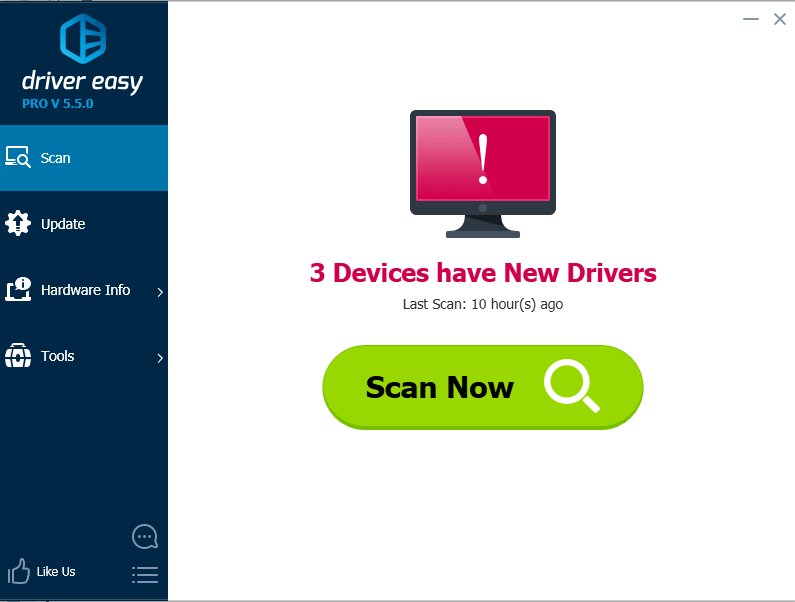
Passaggio 2: fare clic su Aggiornare per scaricare il driver che desideri aggiornare.
Al termine del download, se non sei sicuro di come installare i driver manualmente, puoi fare clic su Aggiorna i driver con la versione gratuita e fai riferimento ai passaggi lì.
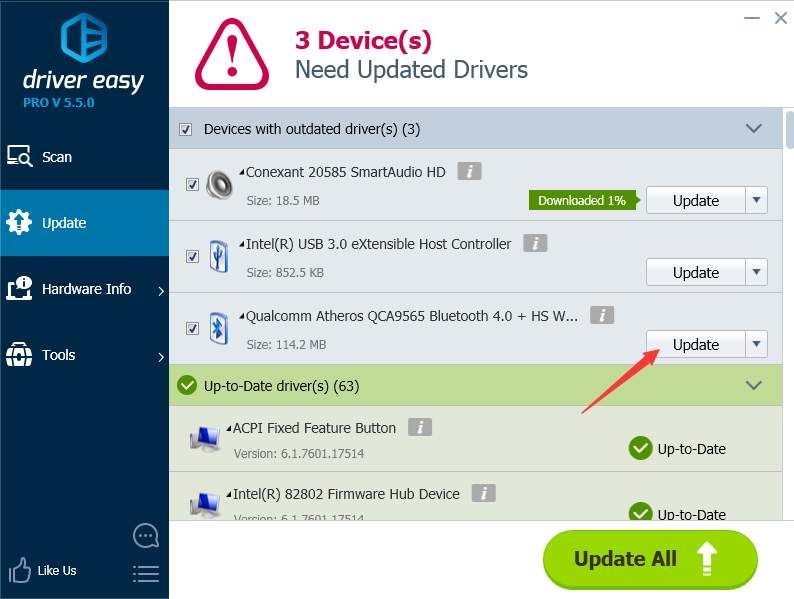
La velocità di download della versione gratuita è limitata. Se vuoi risparmiare più tempo aggiornando i driver, puoi considerare l'utilizzo della versione Professional. Con la versione Professional, otterrai una maggiore velocità di download. Inoltre, puoi completare tutti gli aggiornamenti semplicemente facendo clic Aggiorna tutto pulsante. Non sono necessari ulteriori passaggi. Driver Easy offre una garanzia di rimborso di 30 giorni. Puoi chiedere un rimborso completo se lo desideri.


![[Risolto] Disabilita Chrome PDF Viewer - Guida 2022](https://letmeknow.ch/img/knowledge/37/disable-chrome-pdf-viewer-2022-guide.png)


![[RISOLTO] DaVinci Resolve non si apre su PC Windows](https://letmeknow.ch/img/knowledge/15/davinci-resolve-won-t-open-windows-pc.jpg)
